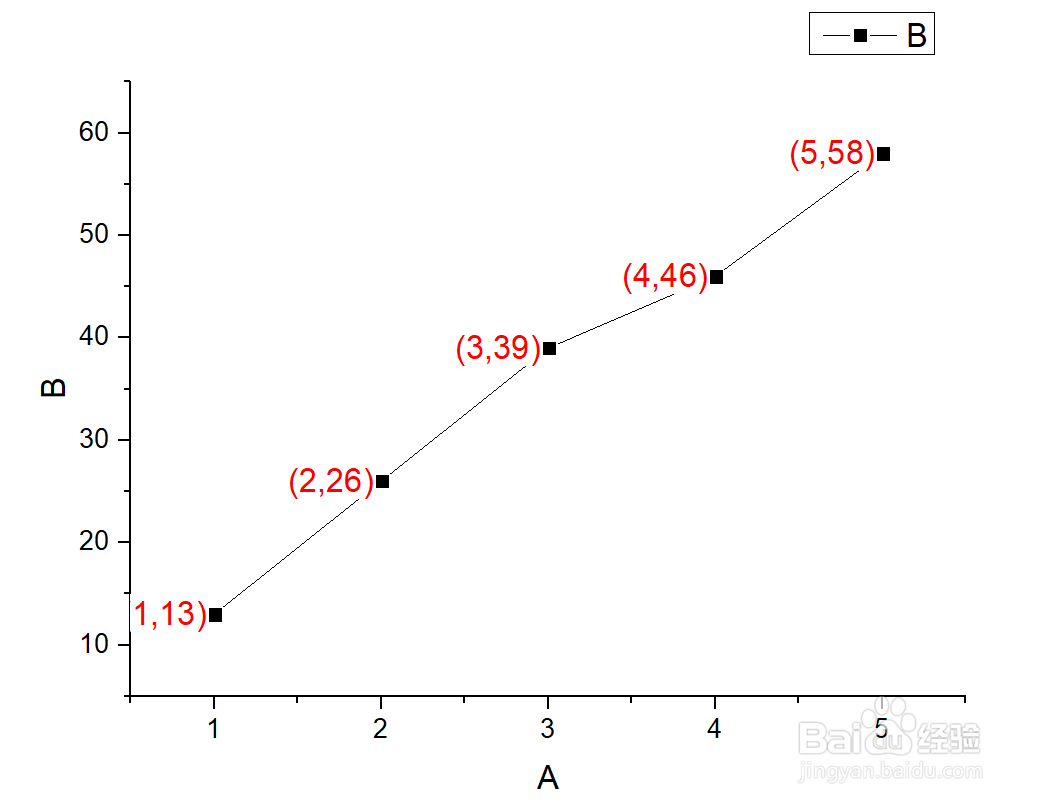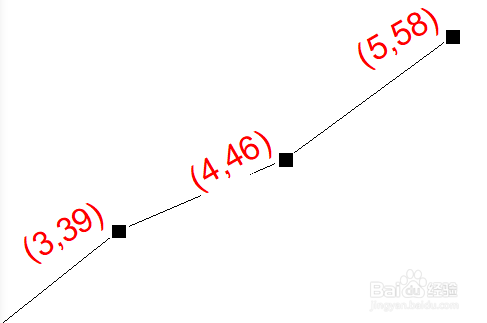如何使origin中折线形曲线中标注旋转一定角度
1、根据已有经验,生成嵌入数据标签的折线。
2、双击线形,在弹出的对话框中选择Label。找到旋转,设置为30。标注方向就改变了。
3、在垂直偏移中设置为50,可以看出标注偏离了折线。
4、垂直偏移10的效果如下图。
5、设置好后,点击下方的apply和ok。
6、图示标注旋转30度,垂直偏移10的效果。
声明:本网站引用、摘录或转载内容仅供网站访问者交流或参考,不代表本站立场,如存在版权或非法内容,请联系站长删除,联系邮箱:site.kefu@qq.com。
阅读量:92
阅读量:54
阅读量:20
阅读量:53
阅读量:49